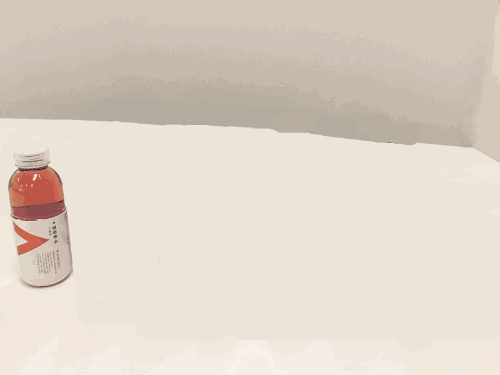今年(2019)7月初,我们体验了来自希捷的IronWolf Pro 16TB NAS硬盘。这款专为高阶NAS存储市场打造的硬盘,不但具备了单盘16TB的容量,还拥有高达250MB/s左右的写入与读取速度。无论容量或是性能,希捷这头“钢狼”都达到了如今桌面级硬盘的极限。

然而单体性能并非这款硬盘的最大价值,既然是NAS专用,那自然要用NAS来体验一番。之前我们使用群晖DS418简单得试用了一段时间,证明了哪怕是DS418这样的入门级4Bay NAS都可支持16TB容量。而这一次我们利用将原系统迁移至DS918+的机会,将每一步操作进行记录,为广大网友制作一次体验教学。

从DS418至DS918+看群晖的NAS实力

测品简介:
1,希捷IronWolf Pro NAS 16T硬盘:(详情参见:钢狼凶猛 希捷IronWolf Pro 16TB NAS硬盘首测)。希捷IronWolf Pro NAS为标准3.5英寸硬盘产品,其型号为ST16000NE,生产地为泰国。为了达到如此巨大的容量,IronWolf Pro Nas自然采用了充氦技术,以保证可容纳更多的磁盘。希捷官方并未给出这款硬盘单碟容量,以我们目前所获得的信息推断,其内部规格为单碟2TB,总共8碟装的规格配置。

2,希捷BarraCuda 510 NVMe 512GB固态硬盘:(详情参见:长效高速主流应用 希捷BarraCuda510 NVMe固态硬盘评测)。希捷BarraCuda 510 NVMe 512GB固态硬盘采用了标准M.2 2280接口,可用于时下主流个人电脑及笔记本。该固态硬盘有2种容量可供选择,分别为256GB和512GB,采用标准PCIe Gen3 X4接口,支持标准NVMe协议。该硬盘实测写入/读取速度可高达2100MB/s及3400MB/s。

3,群晖DiskStation DS918+ NAS。群晖DS918+是一款面向中小型企业,高端个人/家庭用户的NAS设备。这款NAS发布已有近2年历史,但因为规格配置高,设置简单易用,普通人也能轻松上手,所以至今仍旧是中端NAS用户群体中的常客。

群晖DiskStation DS918+具有4个3.5英寸机械硬盘插槽,2个M.2 NVMe 固态硬盘缓存插槽;配备有赛扬J3455四核处理器,默认频率1.5GHz并可睿频至2.3GHz;标准内存为4GB DDR3L并可升级至8GB。

除了内置4个硬盘插槽,群晖DiskStation DS918+的外部接口也极为丰富。后部左侧提供了2个千兆网口,用于接入千兆路由器或交换机,可设置为链路聚合或分配至不同的局域网使用;eSATA接口可接驳早期的外置SATA硬盘盒,但现在已基本不再使用。

不过群晖与时俱进,后部依旧提供了USB 3.0 Type-A接口*1。再配合前方的USB 3.0接口,方便用户进行扩展。

4,展示产品:希捷IronWolf 110 NAS固态硬盘(详情见此:希捷酷狼110固态硬盘 强劲性能从容应对小型办公)。同时我们此次也展示了希捷全新推出的酷狼NAS固态硬盘。希捷酷狼110固态硬盘采用了SATA 6Gb/s接口,理论最大速度为600MB/s,并且采用希捷自家的主控芯片,镁光的缓存颗粒以及东芝3D TLC堆叠封装的闪存颗粒,能够更容易制造更大的容量。其最高容量高达3.84TB,搭载的Durawrite技术设计针对NAS系统进行了了优化,在耐用性和可靠性上要优于普通的固态硬盘。
实战准备:
在使用NAS之前,我们必须先完成机械硬盘,SSD缓存的安装。群晖DS918+支持3.5/2.5英寸的机械或固态硬盘作为存储盘使用,本次我们为体现其能力,只选用希捷IronWolf Pro NAS 16T进行体验与演示。如果你追求零噪音,零振动以及更低发热与功耗的存储应用,也可选择2.5英寸固态硬盘作为存储盘。

一般用户只需根据自己所需容量选择硬盘进行安装即可。整体安装极为简单,分别打开各仓位的托盘前盖,抽出后将硬盘嵌入其中,再分别插入NAS本体,按下托盘前盖即可。而这次我们还选择了为其加入SSD缓存的试用。

群晖DS918+安装SSD也十分简单:将NAS倒置,打开底部2个插槽的封盖,即可将SSD装入其中。同时,与一般SSD的安装需要螺丝固定不同,群晖的M.2插槽中内置了塑料卡扣,轻轻掰开即可将SSD固定于其中。
寻找NAS:
硬件层面的安装可以说简单快速,不需动用任何工具,一掰一扣间即可完成。而软件层面其实也极为简单,群晖多年来在NAS上的技术积累与开发,使得用户能获得极高的使用体验。

或是直接在群晖官网下载“Synology Assistant”即“群晖助手”来寻找所需的NAS。

建议用户在首次使用群晖NAS时,先将NAS与使用或进行设置的个人电脑安置于同一局域网内。这样方便各工具快速定位及寻找到NAS。
系统安装:
完成上述工作后,我们即可在浏览器中对群晖NAS进行设置与调整。整个过程只需跟着群晖的设置向导,一步步进行操作即可。我们发现,群晖的本地化与专业性都做得相当出色,没有奇怪或晦涩难懂的语句,更没有过于专业的辞藻。

不需要安装额外的工具,也不需要做任何设置。群晖网页助手(Web Assistant)将首先对整个硬件部分进行检测,了解其已存在的系统及相应设置,并确认是否能直接迁移至新的NAS中。这对于NAS本体需要升级,或NAS损坏需要更换的用户来说极为方便。

因为是体验及试用教学,我们此处选择“重新安装”。不过放心,重新安装的只是DSM系统(DiskStation Manager,即为Synology NAS的操作系统),而你的数据是完全不会受到任何影响。

选择群晖的一大优点就在于无需更多人工干预即可完成系统安装,或系统/存储的迁移。这一次我们在DS918+上的体验证明了这一点。

完成QuickConnect的设置,并确认QuickConnect地址以及群晖推荐的功能套件之后,即可完成DSM的安装,进入系统开始使用DS918+ NAS。

进入群晖DS918+后,跳过所有系统的操作提示。即可进入DSM桌面,实际与我们熟悉的Windows十分类似,非常容易上手。点击左上角的快捷方式,可迅速找到最常用的设置及配置工具,以及主要应用套件等。

在控制面板中,有着丰富而详尽的配置与设置工具。我们不仅仅可对各类权限进行设置。可对安全性,特别是对于外部通过互联网链接NAS进行配置。在这里我们还可以时刻观察详细的NAS工作情况,包括处理器,内存占用,网络速率等等。
基本设置:
接下来我们对群晖DS918+的基本设置做一个了解。作为一个多功能存储中心,群晖DS918+提供了众多专业的功能设置与应用设置。我们可根据实际需要将其打造成不同用户及权限使用的存储设备,或家庭的娱乐中心,公司或企业的存储中心等等。

权限设置是区分使用者可使用文件夹,文件及存储空间的设置。例如在这里我们可根据公司内部架构设置为管理员,领导使用及普通用户使用。管理员可进行所有空间的使用和处理,领导可使用重要存储(公司机密文档)及普通存储(公司工作文档,数据等)空间;而员工仅能使用普通存储空间。

在群晖DS918+的权限设置中,我们可根据不同需要,不同权限组,不同个人分别进行细致的空间使用权限管理。并可对连接速度进行不同的配置管理。

在控制面板中我们还可对网络工作情况进行了解,并配置其为聚合路由或不同端口工作。一个千兆端口链接外网,一个千兆端口链接内网;或是链接不同的内网进行工作。

而在资源监控套件中,我们可以实时的观察所有部分的工作状态。一般情况下,我们仅需通过主页面右下角的小型监控插件即可了解NAS整体的工作状态。

使用群晖的老用户都知道,群晖之所以成为NAS业界的领导厂商,其开发以及合作推出的功能套件最为重要。这其中包括了可将DS918+打造成影音娱乐中心的媒体服务器;Audio Station可将其变身为音乐播放中心。你还可以将DS918+做成数据共享中心,监控录像存储中心等等。

至于多文件/文件夹自动备份,云空间存储管理等等这些亦不必多说。可以说,群晖的硬件设备与系统是这个品牌的一绝,而众多好用的套件则是其成为NAS“一哥”的另一半助力。
存储与缓存:
我们进入系统提供的“存储空间管理员”工具,即可对所使用的硬件进行设置与操作,包括格式化,RAID模式设置等等,并可将新增的SSD制作成NAS的全盘缓存。

在“存储空间管理员”的总览页面中,我们对整个存储空间的使用有一个完整的了解。此处我们可以看到其RAID类型为SHR“Synology Hybrid RAID”——由群晖开发的混合型RAID模式。相较于传统的RAID5,其具有更大的空间利用率,运行效率及性能。

而我们装入的4个16TB希捷IronWolf Pro NAS则在该RAID模式下,获得了43.6TB的实际可用容量。实际可用容量计算模式如下:
16*3*1000*1000*1000*1000/(1024*1024*1024*1024)≈43.6TB
这里要说明的是,在SHR模式下,一块硬盘的容量被作为系统冗余及加速使用。同时,因为群晖会对NAS中每一块硬盘头部写入系统信息,会占用一小部分空间,因此实际最终可用容量略小于43.6TB。

使用SSD缓存的优势在于能提升整体内部传输速率,特别是当容量使用较多之后,存储盘中小文件数量越发增多的情况下,SSD缓存能有效提升传输能力,也在一定程度上提升系统稳定性及耐久性。

根据向导我们进行SSD缓存设置。此处可以看到,如你有两根NVMe M.2的SSD,可设置为读写测试。而现在如我们只有单根SSD的情况下,则仅能使用只读缓存。


整个SSD缓存设置所需选择和调试的地方不多,仅需持续下一步即可完成。对于类似DS918+这样的NAS设备,以及绝大多数用户来说,建议使用2条256GB的SSD进行读写缓存的配置。

完成SSD缓存设置后,我们即可对SSD缓存进行评估,今后使用一段时间后也可进行同样的操作。

根据不同的磁盘容量,RAID模式,使用情况等因素,SSD缓存的评估时间也不相同。


使用SSD缓存可大幅度提升传统NAS设备的效率与能力,也是高端NAS与普通版本之间的差别之一。

我们的希捷IronWolf NAS Pro硬盘与群晖DS918+的体验介绍暂告一段落,在这个基本的NAS使用教学指导中,相信各位网友也能体会到群晖以及希捷在高端存储领域的能力。无论DS418或DS918+,即便都是群晖近2年前的产品,均能完美支持希捷最新酷狼NAS系列硬盘。这本身就体现群晖的技术实力,研发的前瞻性以及产品的兼容性。因此若需组建NAS网络存储,我们推荐选择群晖旗下的各款产品。
希捷IronWolf NAS Pro 16TB硬盘优势所在:
1.16TB真正的海量存储空间
2.单体性能可高达250MB/s读写速度,抵达机械硬盘极限
3.具备希捷数据存储服务,长达5年质保
群晖DS918+四盘位NAS网络存储优势所在:
1.支持4盘位,最高单盘容量可达16TB
2.支持双M.2 SSD高速读写缓存
3.支持多种多媒体应用,备份,云存储应用套件